|
许多网友向小编反映不知道怎么使用7-Zip?哪里有7-Zip的使用教程?今天PConline小编为大家提供一个使用教程,希望对大家有帮助!首先我们 下载 7-Zip,下载解压后按步骤打开。 安装软件后双击7-Zip桌面快捷方式打开软件: 7-Zip是一款国际著名的文件压缩软件。凭借着高压缩比深得广大用户的喜爱。如果你想要将文件体积压缩得更小,那么7-Zip一定是你的不二选择; PConline小编这一次就给大家演示一下怎么使用7-Zip将文件夹进行压缩。在7-Zip主界面中,根据需要压缩的文件夹存放路径找到文件夹,用 鼠标 点击选中文件夹; 选中文件夹后,点击7-Zip左上角的[添加]按钮,将文件夹添加到压缩任务中; 接下来我们需要对压缩任务进行设置,我们可以设置压缩文件的压缩格式,7-Zip默认将文件夹压缩成7z格式。还可以设置压缩等级、压缩方法、字典大小等参数。设置完成后点击[确定]就可以开始压缩文件夹; 正在压缩文件夹,7-Zip会显示压缩进度、压缩速度、压缩率等参数; 压缩完成,这时候我们在7-Zip的文件夹浏览窗口中就可以看到压缩得到的文件。 7-Zip的使用方法就讲解到这里,希望对你们有帮助,感谢你对PConline的支持! |
正在阅读:7Z压缩怎么压缩文件夹 7-Zip压缩文件夹教程7Z压缩怎么压缩文件夹 7-Zip压缩文件夹教程
2020-02-10 13:37
出处:其他
责任编辑:gushunjun1

相关文章
Excel软件如何给纯色的图片背景进行颜色替换【详解】
Imazing如何使用 Imazing的使用教程【详解】
Excel数据组中数字开头的零号怎么去掉 【详解】
Imazing如何修改APP存档 Imazing修改APP存档的方法【详解】
Excel表格中如何使用乘法公式操作方法教学【详解】
Imazing如何单独备份应用 Imazing单独备份应用的方法【详解】
Excel表格网格线不显示怎么办 Excel表格网格线不显示的解决方法【详解】
bilibili电脑版没有弹幕怎么办 b站电脑客户端看不到弹幕的解决方法【详解】
PS2022不能储存为jpg怎么办 PS2022怎么保存jpg格式操作教学【详解】
PPT怎么做成视频 PPT转换成视频的方法【详解】


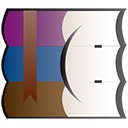 7z压缩大师 For Mac
7z压缩大师 For Mac 海信(Hisense)7公斤滚筒洗衣机全自动 超薄嵌入 小型家用 除菌洗 冷水护色洗HG70DA10以旧换新
1199元
海信(Hisense)7公斤滚筒洗衣机全自动 超薄嵌入 小型家用 除菌洗 冷水护色洗HG70DA10以旧换新
1199元 西门子(SIEMENS)274升大容量家用三门冰箱 混冷无霜 零度保鲜 独立三循环 玻璃面板 KG28US221C
4899元
西门子(SIEMENS)274升大容量家用三门冰箱 混冷无霜 零度保鲜 独立三循环 玻璃面板 KG28US221C
4899元 美的(Midea) 微波炉家用小型旋转加热20L 智能蒸煮菜单 杀菌功能 M1-L213C
509元
美的(Midea) 微波炉家用小型旋转加热20L 智能蒸煮菜单 杀菌功能 M1-L213C
509元 苏泊尔(SUPOR)电饭煲4L电饭锅电饭锅多功能一体家用蓝钻圆厚釜4-5人可做锅巴饭煲仔饭智能预约蒸米饭1-8人 SF40FC875 4升预约定时
329元
苏泊尔(SUPOR)电饭煲4L电饭锅电饭锅多功能一体家用蓝钻圆厚釜4-5人可做锅巴饭煲仔饭智能预约蒸米饭1-8人 SF40FC875 4升预约定时
329元 品胜 充电宝65W大功率30000毫安大容量PD20W快充户外移动电源适用笔记本电脑苹果15华为小米手机
319元
品胜 充电宝65W大功率30000毫安大容量PD20W快充户外移动电源适用笔记本电脑苹果15华为小米手机
319元 绿联何同学推荐65W氮化镓充电器套装多口Type-C快充头适用pd20W苹果15三星手机macbookPro笔记本电脑线
129元
绿联何同学推荐65W氮化镓充电器套装多口Type-C快充头适用pd20W苹果15三星手机macbookPro笔记本电脑线
129元 KZ Castor双子座有线耳机入耳式双单元哈曼曲线发烧HiFi耳返耳麦
88元
KZ Castor双子座有线耳机入耳式双单元哈曼曲线发烧HiFi耳返耳麦
88元 格兰仕(Galanz)电烤箱 家用烤箱 40L大容量 上下独立控温 多层烘培烤箱炉灯多功能 K42 经典黑 40L 黑色
459元
格兰仕(Galanz)电烤箱 家用烤箱 40L大容量 上下独立控温 多层烘培烤箱炉灯多功能 K42 经典黑 40L 黑色
459元 美的(Midea)中药锅煎药壶 智能全自动陶电砂锅炖药锅煲 煎药机器 养生熬药壶 大容量分体式 【4L容量】长效预约JYC4002
299元
美的(Midea)中药锅煎药壶 智能全自动陶电砂锅炖药锅煲 煎药机器 养生熬药壶 大容量分体式 【4L容量】长效预约JYC4002
299元 美的(Midea)电压力锅 高压锅家用5L双胆鲜汤深胆煮汤锅 智能多功能电饭煲 智能预约焖香饭智能 【5L高压浓香款】7段调压 多重口感 50Q3-FS
299元
美的(Midea)电压力锅 高压锅家用5L双胆鲜汤深胆煮汤锅 智能多功能电饭煲 智能预约焖香饭智能 【5L高压浓香款】7段调压 多重口感 50Q3-FS
299元 漫步者(EDIFIER)M25 一体式电脑音响 家用桌面台式机笔记本音箱 蓝牙5.3 黑色
129元
漫步者(EDIFIER)M25 一体式电脑音响 家用桌面台式机笔记本音箱 蓝牙5.3 黑色
129元 TCL电视 85英寸 120Hz 高色域 3+64GB 2.1声道音响 平板电视机 以旧换新 85英寸 官方标配
4799元
TCL电视 85英寸 120Hz 高色域 3+64GB 2.1声道音响 平板电视机 以旧换新 85英寸 官方标配
4799元












